国旅手游网提供好玩的手机游戏和手机必备软件下载,每天推荐精品安卓手游和最新应用软件app,并整理了热门游戏攻略、软件教程、资讯等内容。欢迎收藏
网友花谢提问:在word2013中禁用复制和粘贴的具体方法为
怎么在word2013中禁用复制和粘贴?相信很多小伙伴也同样期待看到关于在word2013中禁用复制和粘贴的具体方法,一起来看看吧!
word2013怎么让文档禁用复制和粘贴的步骤:
用Word2013打开自己编辑好的文档。
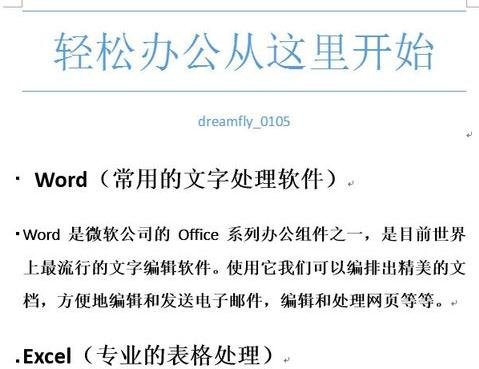
点击Word点击“审阅”选项卡,然后“限制编辑”。

在Word文档右侧出现“限制编辑”界面,有三项,限制将前两项中的任意一项或两项中的复选框选中,这时候第三项的“启动强制保护”就激活了。(只是介绍如何让第三项激活)。
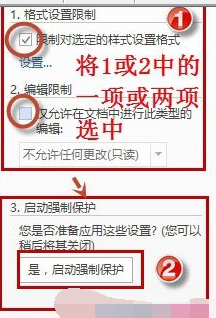
这时候,可以把第一项“格式设置限制”的“限制对选定的样式设置格式”选中(这项是限制样式的,可以根据实际来选,也可以不选),然后把第二项“编辑限制”中的“只允许在文档中进行此类型的编辑”选中,接着选择“填写窗体”,最后点击第三项“启动强制保护”中的“是,启动强制保护”。
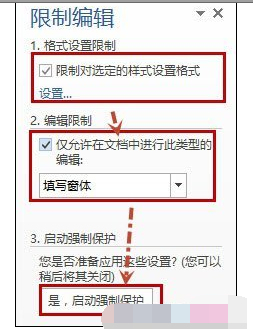
在打开的对话框中输入密码后点击“确定”。然后保存文档,这时候Word文档就不能选择、复制、粘贴等操作了。
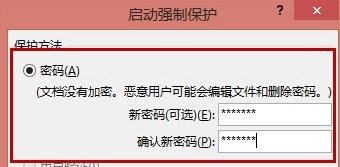
以上就是在word2013中禁用复制和粘贴的具体方法 了,希望可以帮助到大家!
关于《在word2013中禁用复制和粘贴的具体方法》相关问题的解答昔颜小编就为大家介绍到这里了。如需了解其他软件使用问题,请持续关注国旅手游网软件教程栏目。
版权声明:本文内容由互联网用户自发贡献,该文观点仅代表作者本人。本站仅提供信息存储空间服务,不拥有所有权,不承担相关法律责任。如果发现本站有涉嫌抄袭侵权/违法违规的内容,欢迎发送邮件至【1047436850@qq.com】举报,并提供相关证据及涉嫌侵权链接,一经查实,本站将在14个工作日内删除涉嫌侵权内容。
本文标题:【在word2013中禁用复制和粘贴的具体方法是[在word2013中禁用复制和粘贴的具体方法是什么]】
本文链接:http://www.citshb.com/class247586.html
